OBSŁUGA I KONTROLA ZDALNEJ AKTUALIZACJI BAZY EGiB
Obsługa i kontrola zdalnej aktualizacji bazy EGiB
Zdalną aktualizację bazy EGiB geodeta może dokonać po wcześniejszym złożeniu wniosku i przyznaniu mu uprawnień. W tym celu wykorzystuje on program InterMOD (wersja 9.2 lub nowsza).
Podczas logowania program sprawdza, czy zostały przyznane Użytkownikowi uprawnienia do aktualizacji.
Po zalogowaniu należy otworzyć plik .kcd, który zawiera zmienione elementy graficzne dotyczące ewidencji gruntów i budynków. Jest to plik wydany do modernizacji, przekazany geodecie, który opracował graficznie wygląd całego obrębu oraz dostosował wszystkie podziały/kasowanie/rozgraniczenia/regulacje.
Geodeta sprawdza i odszukuje wszelkie zmiany w pliku. Można na tym etapie wspomóc się stanem działki wprowadzonym do TurboEWID (stan przed modernizacją) i porównać z plikiem .kcd.
Zadaniem geodety nie będzie tylko zmiana grafiki ale również wprowadzenie części opisowej.
Pracę należy rozpocząć od wybrania w menu głównym InterMOD e-usługi EGiB > Kartoteka działek.
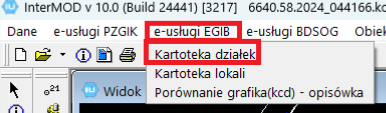
Pojawi się okno "Kartoteka działek", w którym należy dodać działki, w których Operator chce zmienić część opisową i zaproponować zmiany w ewidencji gruntów i budynków.
Podstawowe narzędzia okna:
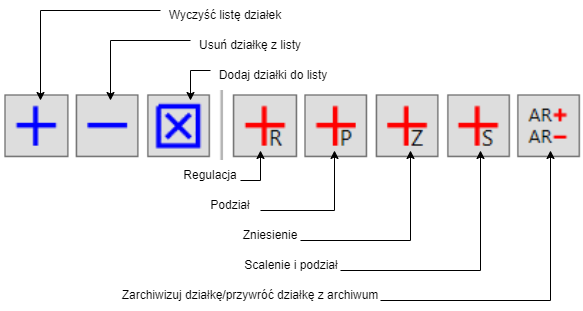
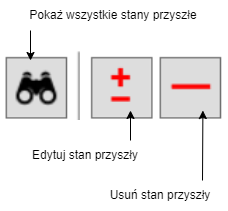
Po naciśnięciu ikony z niebieskim plusem pojawi się kolejne okno - "Selekcja działek", gdzie można zadać odpowiednie kryteria wyszukiwania.
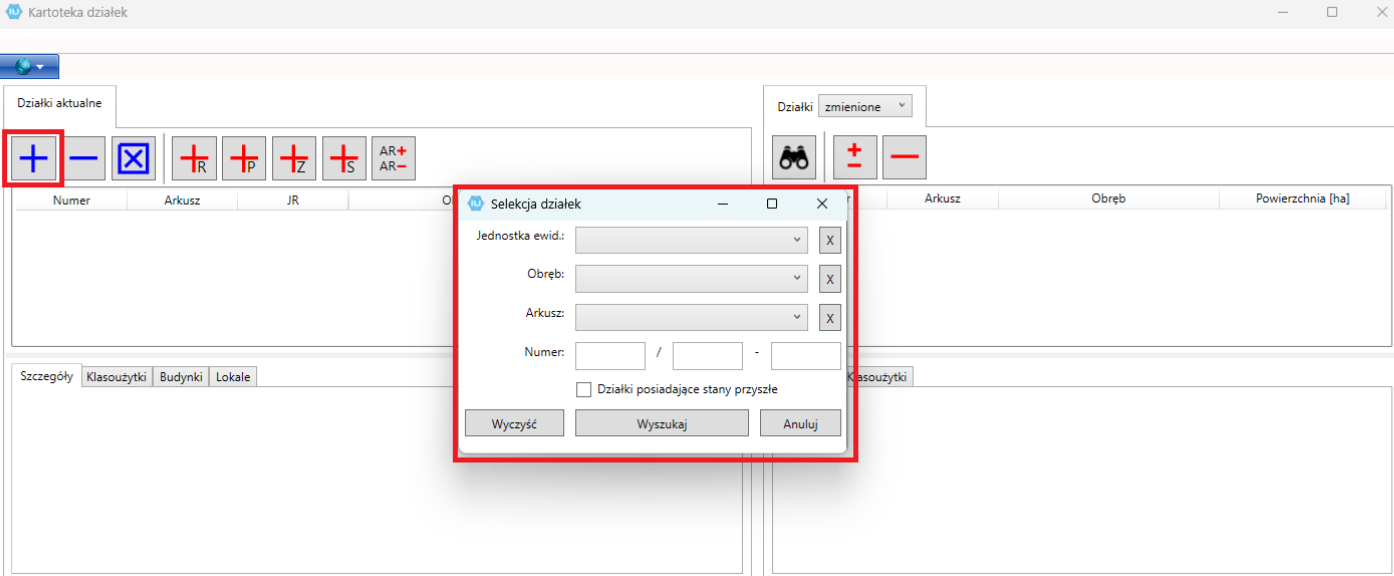
Po wprowadzeniu danych do selekcji i naciśnięciu przycisku "Wyszukaj", w oknie "Kartoteka działek" w zakładce Działki aktualne pojawią się wyszukane pozycje.
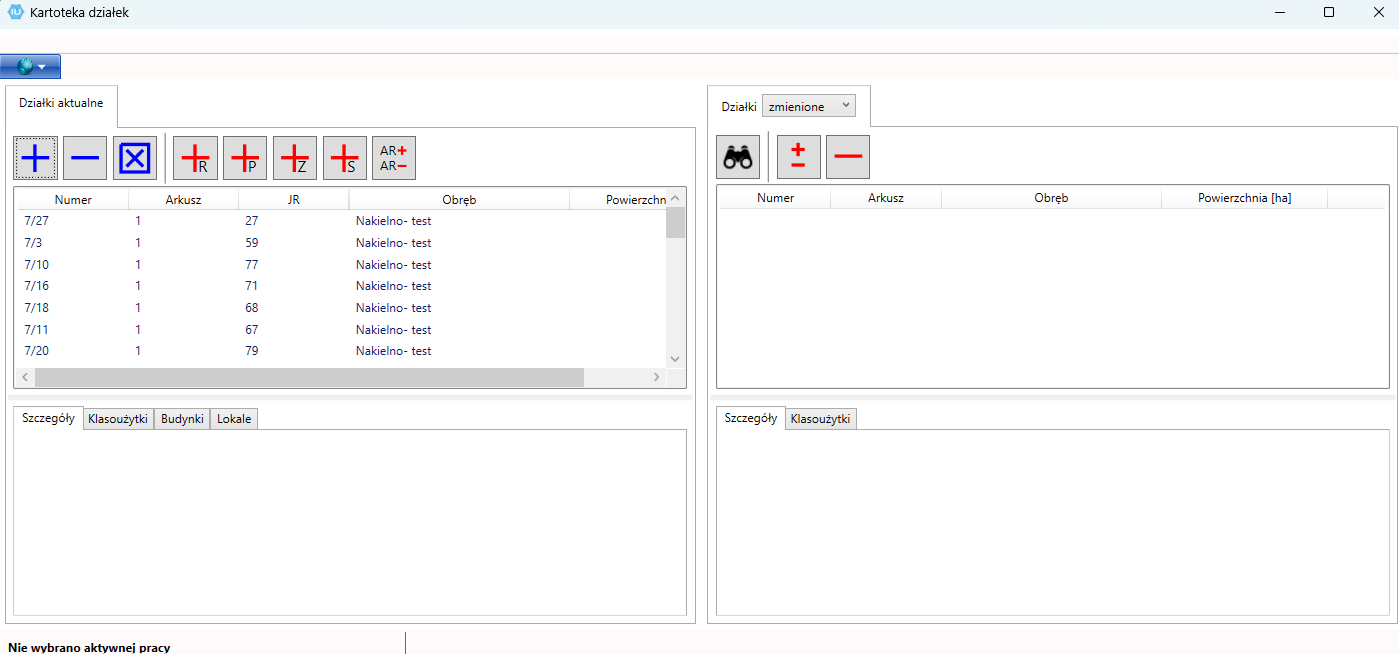
Lista wyszukanych działek pochodzi z bazy - jest to stan z bazy Starostwa/Urzędu.
W celu dokonania zmiany na konkretnej działce należy ją zaznaczyć lewym klawiszem myszy, a następnie wybrać stosowną opcję z menu okna: Regulacja, Podział, Zniesienie, Scalenie i podział oraz Archiwizacja.
Dla zniesienia, po zaznaczeniu co najmniej dwóch działek i wybraniu opcji Zniesienie, pojawi się komunikat o generowaniu stanów przyszłych w trybie zniesienia, który należy zaakceptować.

Następnie w kolejnym oknie należy wybrać z rozwijalnego menu numer pracy geodezyjnej, na podstawie której dana zmiana została wykonana.
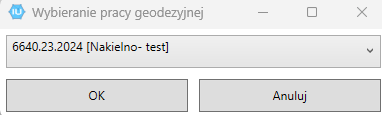
Po zatwierdzeniu pojawia się komunikat:

Po prawej stronie w oknie "Kartoteka działek" pojawi się nowa działka, którą trzeba zedytować, używając ikony z czerwonym znakiem plus/minus.
W oknie edytowania stanu przyszłego działki można uzupełnić dane opisowe i je zaakceptować.
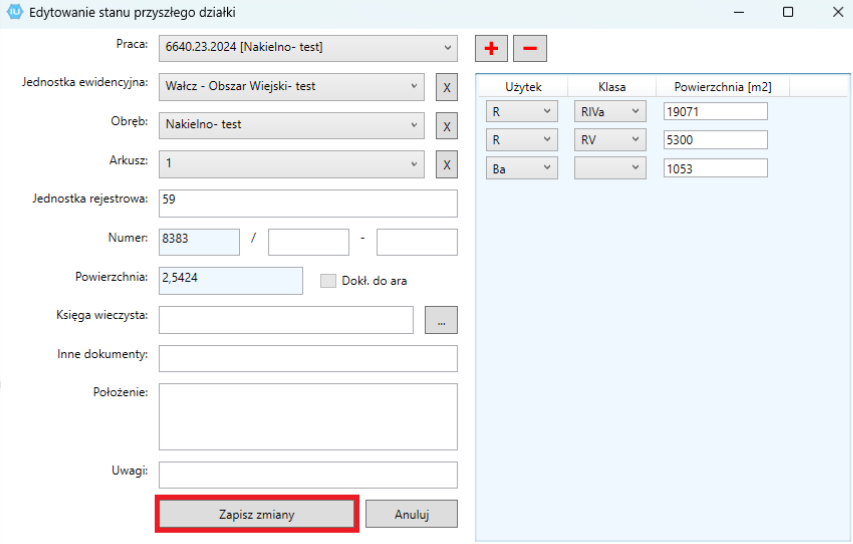
Dla podziału, po zaznaczeniu odpowiedniej działki i wybraniu opcji Podział pojawia się taki sam komunikat, jak przy zniesieniu oraz okno generowania, w którym należy wprowadzić ilość działek w stanie przyszłym.

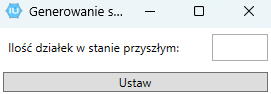
Po zaakceptowaniu ilości działek w stanie przyszłym, po lewej stronie okna edytowania pojawiają się nowe utworzone działki. Działki te należy również zedytować i nadać im odpowiednio klasoużytki.
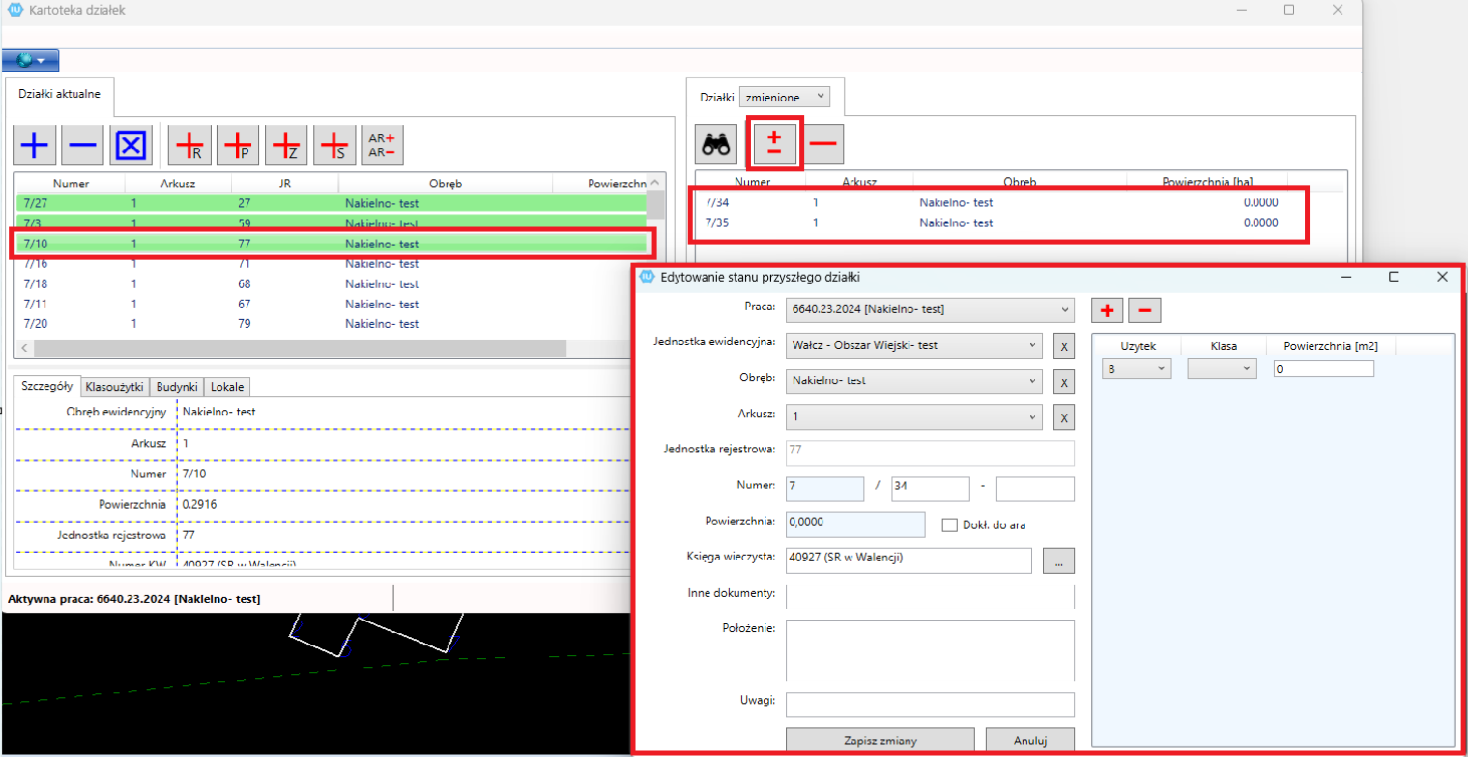
Dla regulacji, po wybraniu odpowiedniej ikony, operacje są identyczne do opisanych powyżej.
Dla archiwizacji, po zaznaczeniu odpowiedniej działki i wybraniu opcji archiwizowania, pojawia się komunikat z zapytaniem, które należy zaakceptować. Po akceptacji, tak jak w powyższych przypadkach, zmieniona/zarchiwizowana działka ukazuje się po lewej stronie okna kartoteki działek. Aby ją zobaczyć należy rozwinąć menu przy działkach i wybrać opcję skasowane.

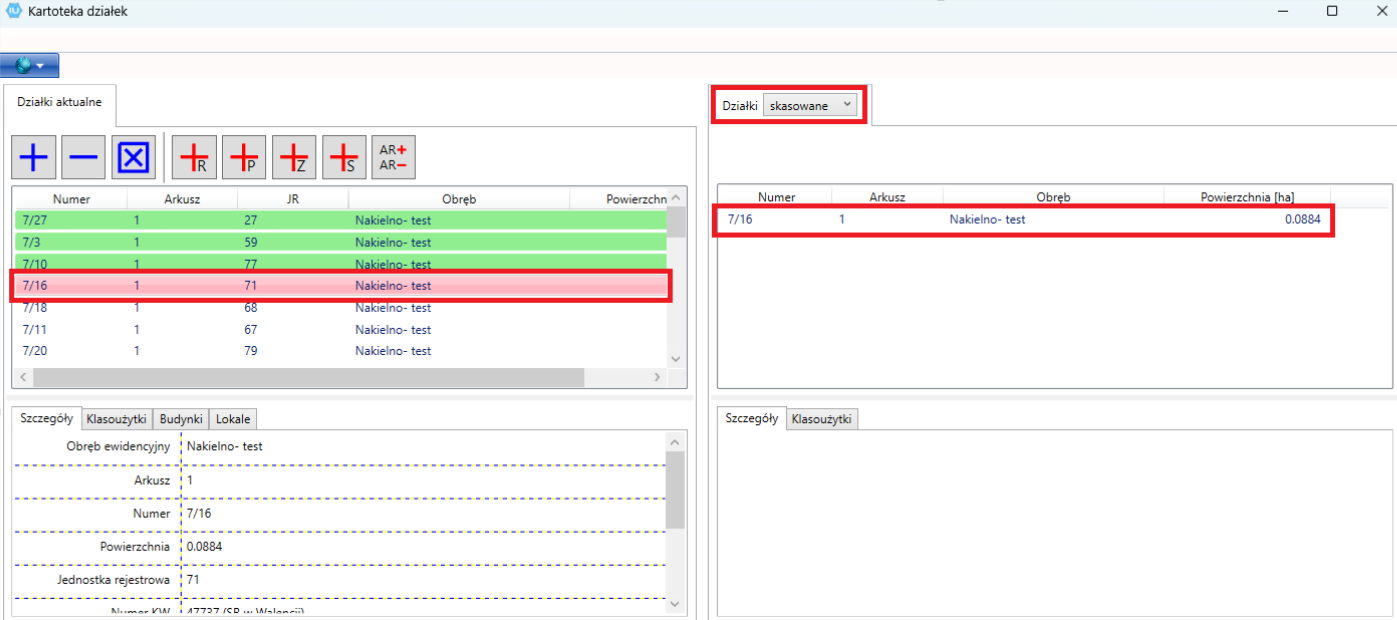
Dodanie działki - aby dodać nową działkę należy po lewej stronie okna kartoteki działek wybrać nowe z menu rozwijalnego i skorzystać z ikony czerwonego plusa.
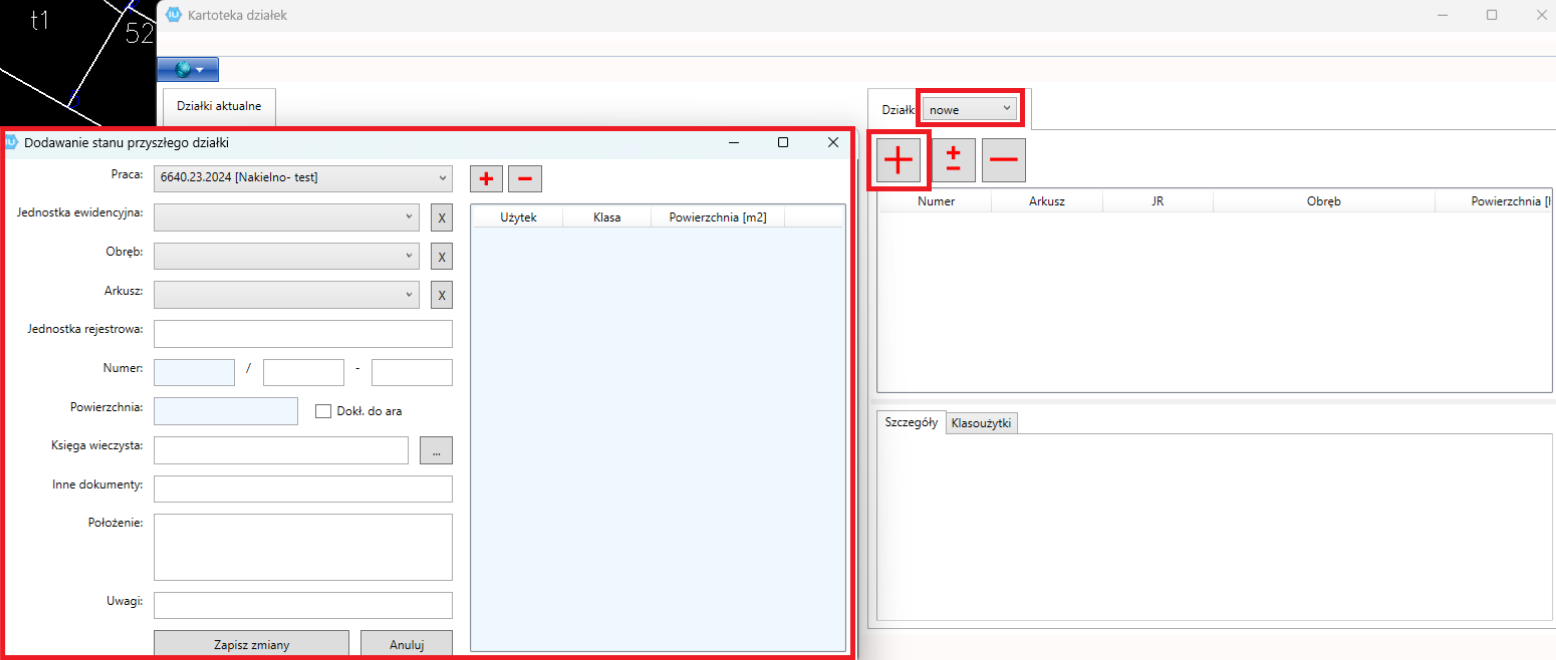
W nowym oknie "Dodawanie stanu przyszłego działki" należy uzupełnić wymagane informacje.
Nowa działka zostanie dodana do jednostki rejestrowej. Nowy stan ukaże się nam standardowo w lewej stronie okna kartoteki działek.
Tak przebiega aktualizacja od strony geodety. Po wprowadzeniu wszystkich zmian do bazy jako stan przyszły, czekają one na akceptację ze strony Starostwa/Urzędu.
Geodeta w każdym momencie może wygenerować dwa rodzaje raportów.
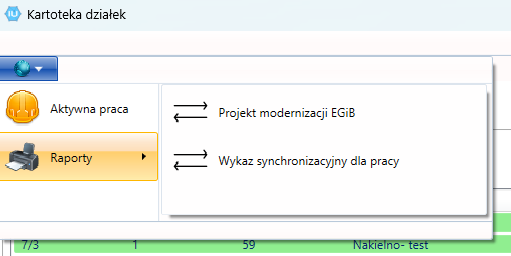
Po wykonaniu opisanych powyżej czynności przez geodetę, następne operacje (weryfikacja i kontrola) leżą po stronie Ośrodka.
Operator otwiera "Kartotekę działek", gdzie wybiera ikonę niebieskiego plusa. W wywołanym oknie "Selekcja działek" w zakładce Dodatkowe należy zaznaczyć: "Działka posiada stan przyszły" i zatwierdzić ikoną "Dodaj".
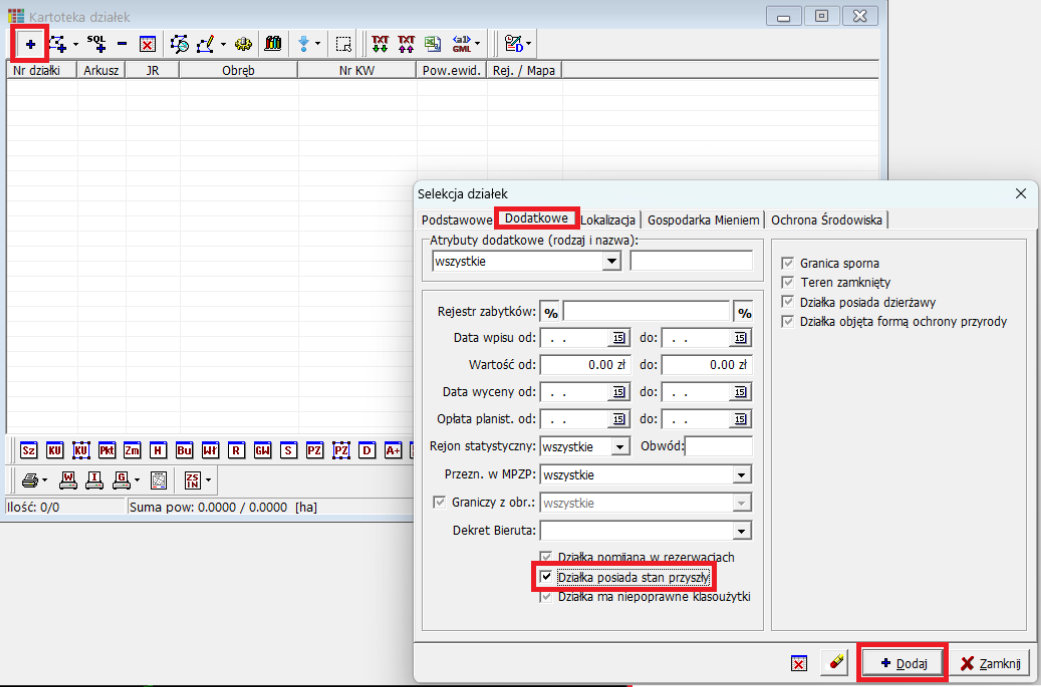
W oknie kartoteki pojawią się wyszukane działki ze stanem przyszłym.
W celu weryfikacji zmian/aktualizacji na poszczególnej działce należy zaznaczyć ją lewym klawiszem myszy, a następnie wybrać ikonę z napisem "SP". Wywołane okno "Stan przyszły dla działki" pokazuje wprowadzone modyfikacje.
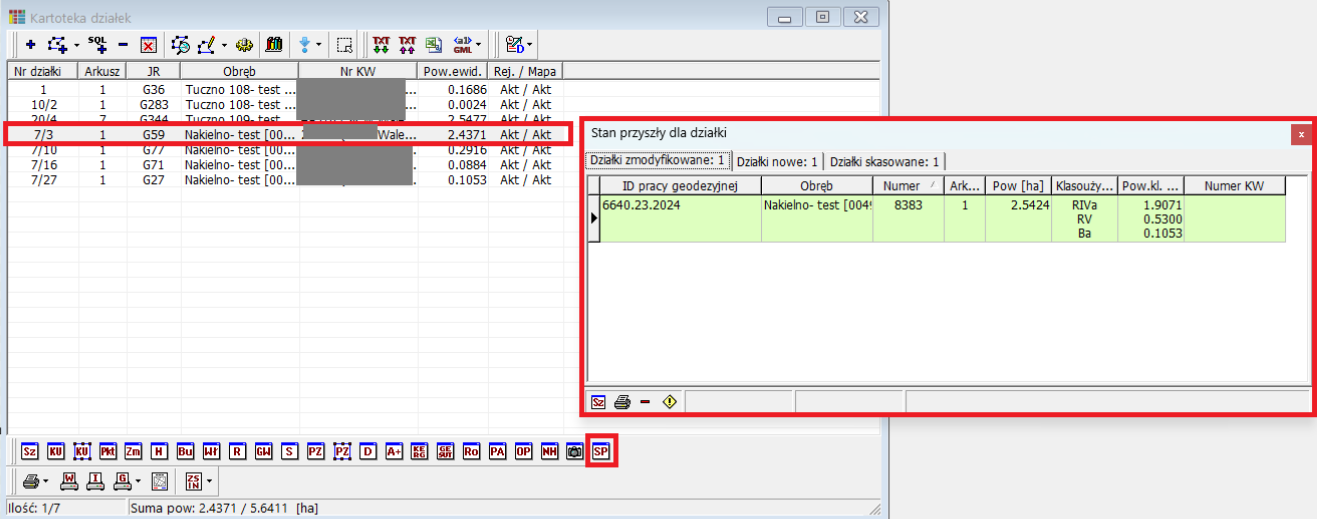
Na tym etapie Operator ma również możliwość wygenerowania dwóch raportów: projektu modernizacji EGiB oraz wykazu synchronizacji:
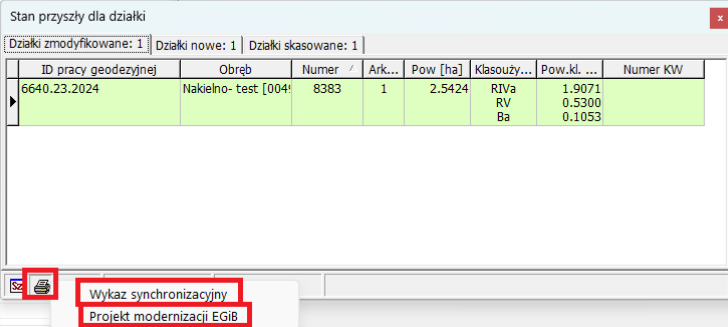
Po wybraniu danego raportu należy w pojawiającym się oknie wybrać numer pracy geodezyjnej dla tej zmiany.
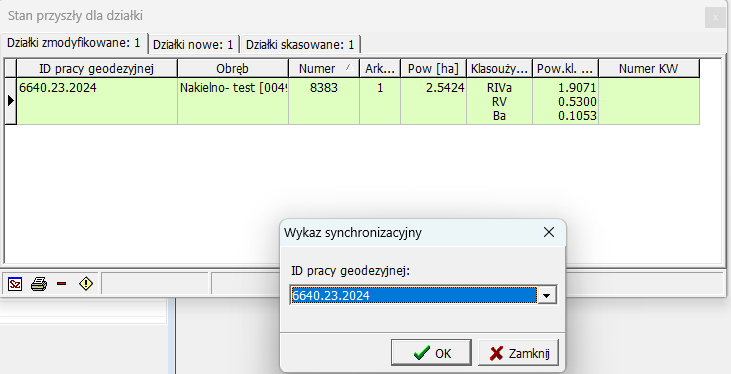
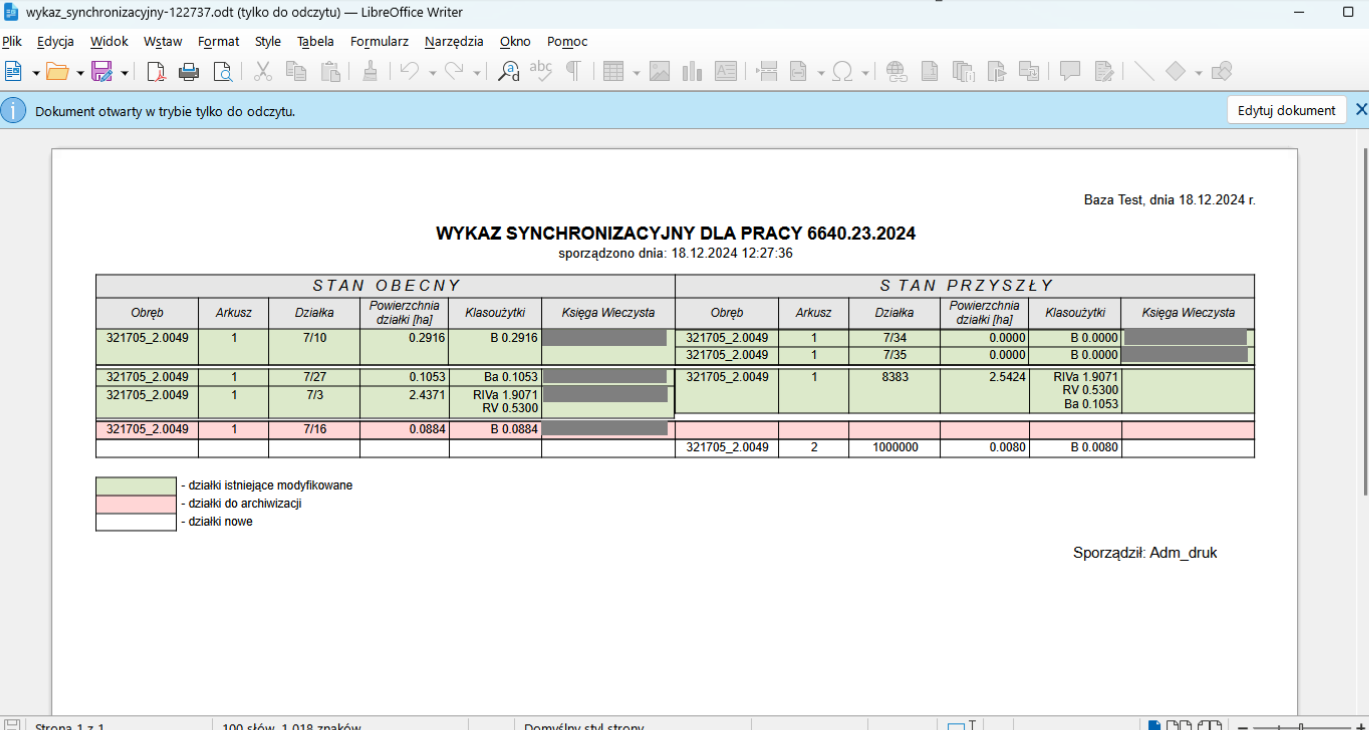
Wygenerowanie raportu jest szybkim sposobem na zweryfikowanie i skontrolowanie całej modernizacji dla danego operatu.
Oprócz tego Operator mając aktywne okna "Kartoteki działek" oraz "Stanu przyszłego dla działki" może podświetlać poszczególne działki w kartotece (klikając na nie lewym klawiszem myszy), co spowoduje automatyczne wyświetlenie szczegółów danej działki w oknie stanu przyszłego.
Ważne: Nowo utworzone działki nie wyświetlają się na liście "Kartoteki działek". Aby je zobaczyć, należy w oknie "Stan przyszły dla działki" przejść do zakładki Działki nowe.
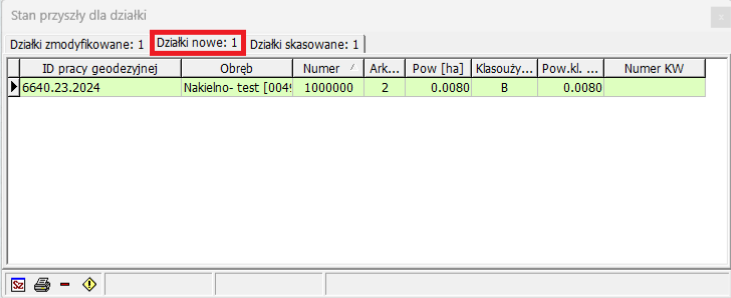
Ważne: Jeżeli działka ma stan przyszły, to Operator na tym etapie nie może nic zrobić z jej częścią opisową.
Jeżeli Operator potrzebuje coś zmienić, dokonać regulacji tej działki, załadować ją i zmienić część opisową, wprowadzić podział działki itd., to pracownik Ośrodka ma możliwość usunięcia wskazanego stanu przyszłego.
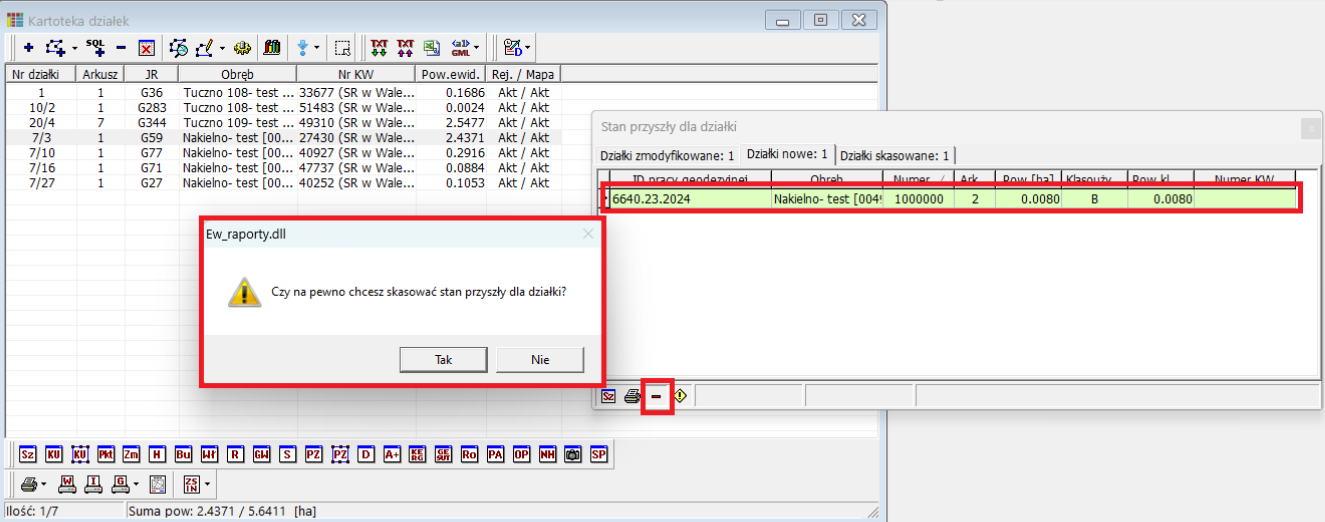
Po usunięciu stanu przyszłego dla danej działki, geodeta dostanie informację w komunikatorze o dokonaniu usunięcia przez konkretnego pracownika. W tym momencie pracownik Ośrodka może wprowadzić wymagane modyfikacje ze swojego poziomu. Należy również zaznaczyć, że pracownik powinien poinformować o tym Wykonawcę, który w programie InterMOD (w kartotece działek), będzie mógł odnaleźć nowy stan z bazy i wprowadzić ewentualne poprawki na mapę.
Jeżeli pracownik Ośrodka będzie chciał zaakceptować całą modernizację, to może on zatwierdzić stan przyszły. Po wybraniu odpowiedniej ikony pojawi się okno "Wybierz zgłoszenie zmiany, które chcesz zrealizować", gdzie należy wskazać z listy zgłoszenie i zaakceptować klawiszem "OK".
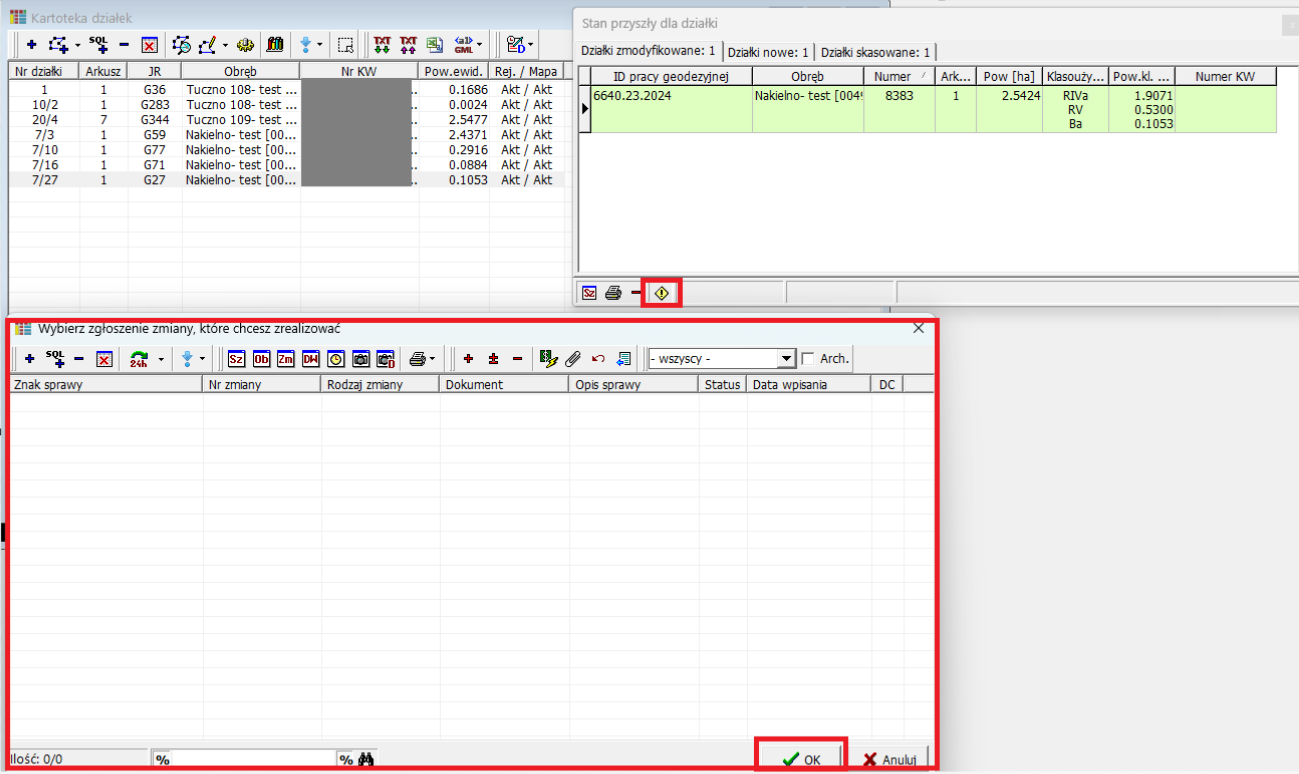
Po zatwierdzeniu stanu przyszłego działki, będzie on zaktualizowany w bazie. Następnie geodeta będzie mógł przekazać plik z wykonanymi poprawnie granicami działek, który należy załadować do programu, wykorzystując opcję z menu głównego programu: Kontrola > Sprawdź i ładuj EGiB z KCD.
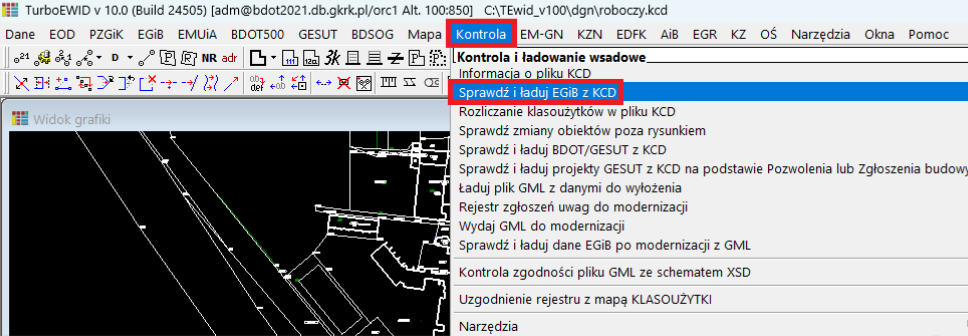
Takie same czynności można wykonać dla lokali. Geodeta w programie InterMOD ma możliwość wyszukania lokali w menu głównym: e-usługi EGiB > Kartoteka lokali.
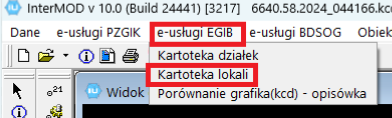
Informacje o budynkach znajdują się w identyfikatorze budynków. Te informacje zostaną zaktualizowane przy ładowaniu pliku .kcd po modernizacji, czy pliku .kcd z odblokowanymi budynkami już bezpośrednio w programie TurboEWID.